Summen berechnen
Jetzt wird es ernst: Sie berechnen die Summen von Eingaben und Ausgaben Ihrer Budgetplanung. Das Ergebnis zeigt an, ob Ihr Plan aufgeht und ob Geld übrig bleibt....
Jetzt wird es ernst: Sie berechnen die Summen von Eingaben und Ausgaben Ihrer Budgetplanung. Das Ergebnis zeigt an, ob Ihr Plan aufgeht und ob Geld übrig bleibt.
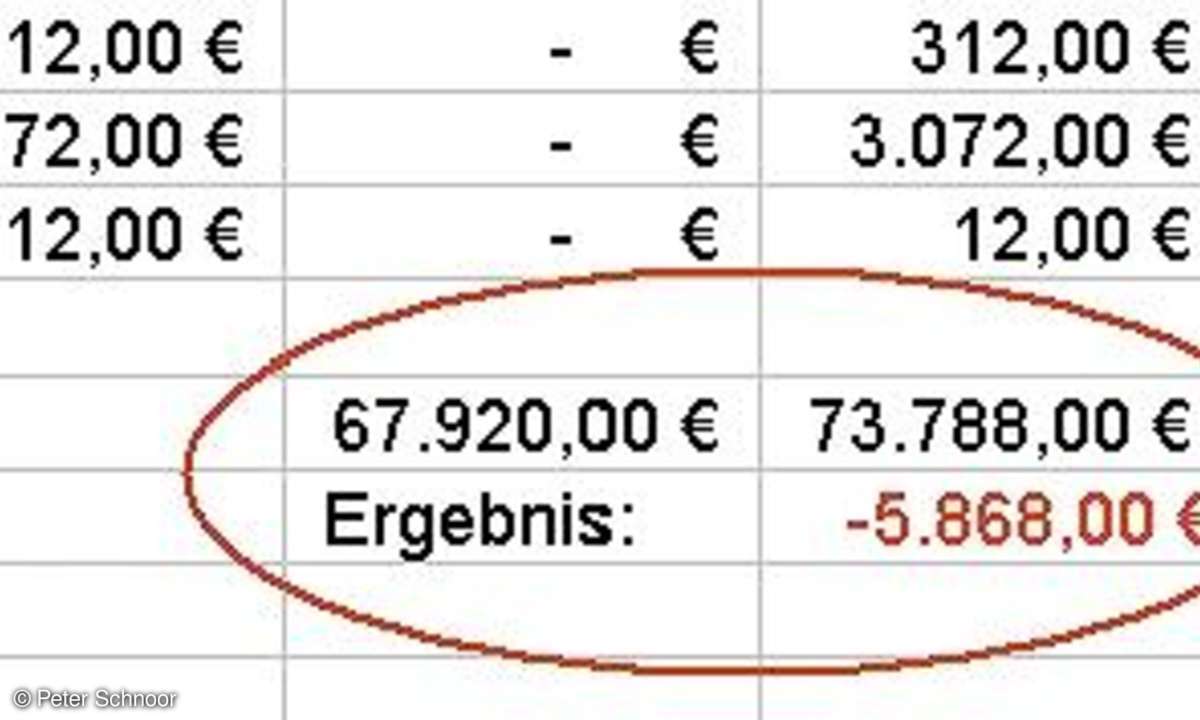
Zur Berechnung der gesamten Einnahmen, aktivieren Sie das Feld zwei Zeilen unterhalb der letzten gefüllten Zelle in der Spalte "Einnahmen". Klicken Sie in der Symbolleiste von Excel auf das Symbol "Summe" und drücken Sie auf die Taste "Return". Sie erhalten die Formel
=SUMME(P2:P35)
Gehen Sie ebenso in der Spalte "Ausgaben" vor.
Nachdem Ihre budgetierten "Einnahmen" und "Ausgaben" nebeneinander stehen, berechnen Sie die Differenz. Klicken Sie dazu in die Zelle unterhalb der Gesamteinnahmen und schreiben Sie dort "Ergebnis:". In der Zelle rechts davon subtrahieren Sie die "Ausgaben" von den "Einnahmen", also
=P36-Q36.












